打印机无线联网设置指南(简单操作)
游客 2024-12-23 11:26 分类:电子设备 43
随着科技的发展,无线设备的普及程度也越来越高。而在办公和家庭环境中,打印机是一个必不可少的设备。想象一下,您可以通过网络无线连接打印机,无需使用繁琐的线缆连接,方便快捷地进行打印操作。本文将介绍如何简单地进行打印机的无线联网设置,帮助您实现便利的打印体验。

一、确定打印机的无线功能是否支持
1.检查打印机的型号和说明书,确认是否支持无线联网功能。
2.若打印机已具备无线功能,查看说明书或官方网站,了解如何开启打印机的无线功能。
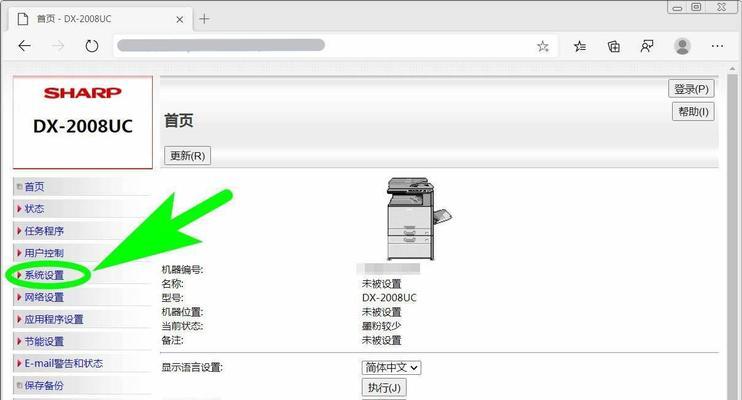
二、连接打印机与路由器
1.将打印机接通电源,并在打印机菜单或面板上找到“网络设置”或“无线设置”选项。
2.打开路由器,并确保已连接到互联网。
3.在打印机菜单中选择“设置网络”或类似选项,并按照屏幕提示逐步完成无线连接设置。

三、配置打印机的网络设置
1.进入打印机设置菜单,找到“网络设置”或“无线设置”选项。
2.手动选择无线网络并输入网络名称(SSID)及密码。
3.打印机将尝试连接无线网络,连接成功后会显示连接状态或IP地址。
四、安装打印机驱动程序
1.从打印机制造商的官方网站上下载最新的驱动程序,并根据操作系统类型下载相应的驱动。
2.执行下载的驱动程序,并按照向导完成驱动程序的安装。
五、测试打印机连接
1.在电脑上打开任意一份文档,点击“打印”选项。
2.在打印对话框中,选择已安装的打印机,并点击“打印”按钮。
3.若打印机成功接收到打印任务并开始打印,则说明无线连接已经成功建立。
六、设置打印机共享
1.在电脑上点击“开始”菜单,选择“控制面板”。
2.打开“设备和打印机”选项,找到已安装的打印机并右键点击选择“共享”选项。
3.在共享设置中,勾选“共享此打印机”,并为该打印机命名一个共享名称。
七、连接其他设备到共享打印机
1.在其他设备上打开“控制面板”或“设置”选项,并找到“设备和打印机”。
2.点击“添加打印机”选项,选择网络中的共享打印机。
3.完成设备的添加后,即可通过无线方式使用共享打印机。
八、设置打印机的高级功能
1.进入打印机设置菜单,找到“高级设置”或类似选项。
2.根据实际需求,设置打印机的高级功能,如双面打印、彩色打印等。
九、保护无线打印机的安全性
1.为无线网络设置密码,并定期更改密码,以防止未经授权的设备连接到您的打印机。
2.定期检查打印机的固件更新,及时安装最新的安全补丁。
十、解决无线联网问题
1.若无法连接打印机,请检查打印机和路由器之间是否有障碍物阻挡信号传输,尝试调整设备位置。
2.检查打印机和路由器的无线信号是否稳定,如不稳定可尝试重启设备。
结尾:通过本文的指南,您已经了解了如何简单地进行打印机的无线联网设置。只需几个简单的步骤,您就可以实现打印机与网络的无缝连接,为您的打印操作带来更大的便利和效率。希望本文对您有所帮助,祝您使用愉快!
版权声明:本文内容由互联网用户自发贡献,该文观点仅代表作者本人。本站仅提供信息存储空间服务,不拥有所有权,不承担相关法律责任。如发现本站有涉嫌抄袭侵权/违法违规的内容, 请发送邮件至 3561739510@qq.com 举报,一经查实,本站将立刻删除。!
- 最新文章
- 热门文章
- 热评文章
-
- 小精灵蓝牙耳机连接步骤是什么?连接失败怎么办?
- 配i5-1240P的笔记本电脑性能如何?常见问题有哪些解决方法?
- 如何从颜值配置入手提升产品吸引力?常见误区有哪些?
- 12代酷睿H45搭配RTX2050的游戏笔记本性能如何?常见问题有哪些?
- 雷神笔记本的优缺点是什么?购买前需要考虑哪些因素?
- 微星绝影GS66评测怎么样?性能和散热表现如何?
- 超高性价比轻薄本怎么选?购买时应注意哪些问题?
- 最值得购买的5款笔记本?哪款性能最强?
- -关键词:【闪烁问题及解决办法】 -新标题:电脑屏幕闪烁怎么办?常见原因及解决办法是什么?
- 13英寸笔记本的重量排行是怎样的?哪个品牌最轻便?
- 深度全面评测是什么?如何进行深度全面评测?
- 小米lhdc功能的使用报告?如何开启和优化lhdc音频体验?
- iPhone充电问题排查及解决方法?如何快速解决iPhone充电故障?
- iPhone手表如何设置黑屏时间?遇到黑屏问题怎么办?
- 小米手环如何进行第一次激活?激活过程中常见问题有哪些?
- 热门tag
- 标签列表










